2017.5 OPEL ASTRA K infotainment
[x] Cancel search: infotainmentPage 204 of 517
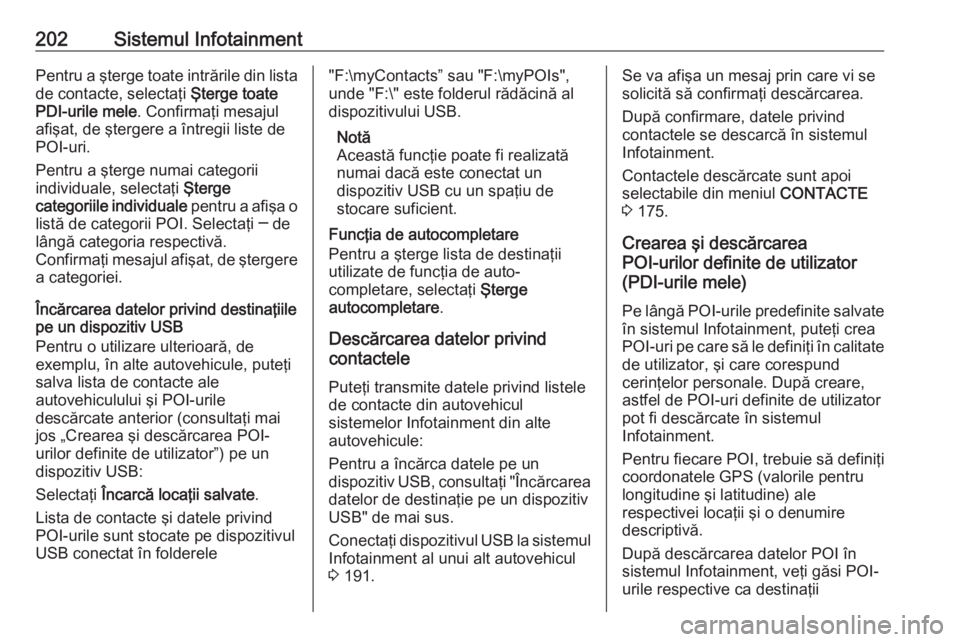
202Sistemul InfotainmentPentru a şterge toate intrările din listade contacte, selectaţi Şterge toate
PDI-urile mele . Confirmaţi mesajul
afişat, de ştergere a întregii liste de
POI-uri.
Pentru a şterge numai categorii
individuale, selectaţi Şterge
categoriile individuale pentru a afişa o
listă de categorii POI. Selectaţi ─ de
lângă categoria respectivă.
Confirmaţi mesajul afişat, de ştergere
a categoriei.
Încărcarea datelor privind destinaţiile
pe un dispozitiv USB
Pentru o utilizare ulterioară, de
exemplu, în alte autovehicule, puteţi
salva lista de contacte ale
autovehiculului şi POI-urile
descărcate anterior (consultaţi mai
jos „Crearea şi descărcarea POI-
urilor definite de utilizator”) pe un
dispozitiv USB:
Selectaţi Încarcă locaţii salvate .
Lista de contacte şi datele privind
POI-urile sunt stocate pe dispozitivul
USB conectat în folderele"F:\myContacts” sau "F:\myPOIs",
unde "F:\" este folderul rădăcină al
dispozitivului USB.
Notă
Această funcţie poate fi realizată
numai dacă este conectat un
dispozitiv USB cu un spaţiu de
stocare suficient.
Funcţia de autocompletare
Pentru a şterge lista de destinaţii
utilizate de funcţia de auto-
completare, selectaţi Şterge
autocompletare .
Descărcarea datelor privind
contactele
Puteţi transmite datele privind listele de contacte din autovehicul
sistemelor Infotainment din alte
autovehicule:
Pentru a încărca datele pe un
dispozitiv USB, consultaţi "Încărcarea datelor de destinaţie pe un dispozitiv
USB" de mai sus.
Conectaţi dispozitivul USB la sistemul
Infotainment al unui alt autovehicul
3 191.Se va afişa un mesaj prin care vi se
solicită să confirmaţi descărcarea.
După confirmare, datele privind
contactele se descarcă în sistemul
Infotainment.
Contactele descărcate sunt apoi
selectabile din meniul CONTACTE
3 175.
Crearea şi descărcarea
POI-urilor definite de utilizator
(PDI-urile mele)
Pe lângă POI-urile predefinite salvate
în sistemul Infotainment, puteţi crea
POI-uri pe care să le definiţi în calitate
de utilizator, şi care corespund
cerinţelor personale. După creare,
astfel de POI-uri definite de utilizator
pot fi descărcate în sistemul
Infotainment.
Pentru fiecare POI, trebuie să definiţi
coordonatele GPS (valorile pentru
longitudine şi latitudine) ale
respectivei locaţii şi o denumire
descriptivă.
După descărcarea datelor POI în
sistemul Infotainment, veţi găsi POI-
urile respective ca destinaţii
Page 205 of 517
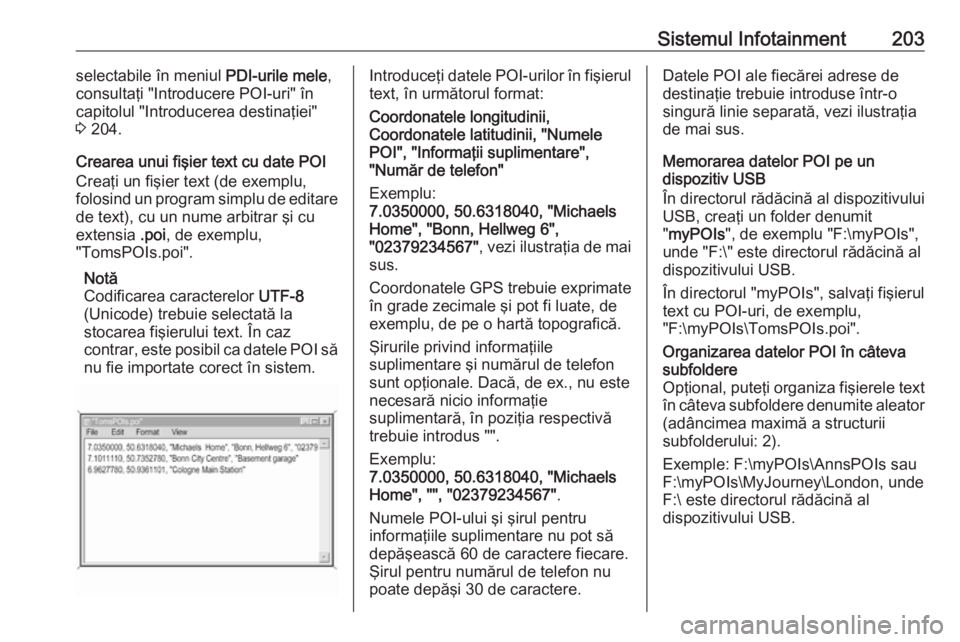
Sistemul Infotainment203selectabile în meniul PDI-urile mele,
consultaţi "Introducere POI-uri" în
capitolul "Introducerea destinaţiei"
3 204.
Crearea unui fişier text cu date POI
Creaţi un fişier text (de exemplu,
folosind un program simplu de editare
de text), cu un nume arbitrar şi cu
extensia .poi, de exemplu,
"TomsPOIs.poi".
Notă
Codificarea caracterelor UTF-8
(Unicode) trebuie selectată la
stocarea fişierului text. În caz
contrar, este posibil ca datele POI să nu fie importate corect în sistem.Introduceţi datele POI-urilor în fişierul
text, în următorul format:
Coordonatele longitudinii,
Coordonatele latitudinii, "Numele
POI", "Informaţii suplimentare",
"Număr de telefon"
Exemplu:
7.0350000, 50.6318040, "Michaels
Home", "Bonn, Hellweg 6",
"02379234567" , vezi ilustraţia de mai
sus.
Coordonatele GPS trebuie exprimate
în grade zecimale şi pot fi luate, de
exemplu, de pe o hartă topografică.
Şirurile privind informaţiile
suplimentare şi numărul de telefon
sunt opţionale. Dacă, de ex., nu este
necesară nicio informaţie
suplimentară, în poziţia respectivă
trebuie introdus "".
Exemplu:
7.0350000, 50.6318040, "Michaels
Home", "", "02379234567" .
Numele POI-ului şi şirul pentru
informaţiile suplimentare nu pot să
depăşească 60 de caractere fiecare.
Şirul pentru numărul de telefon nu
poate depăşi 30 de caractere.Datele POI ale fiecărei adrese de
destinaţie trebuie introduse într-o
singură linie separată, vezi ilustraţia
de mai sus.
Memorarea datelor POI pe un
dispozitiv USB
În directorul rădăcină al dispozitivului
USB, creaţi un folder denumit
" myPOIs ", de exemplu "F:\myPOIs",
unde "F:\" este directorul rădăcină al
dispozitivului USB.
În directorul "myPOIs", salvaţi fişierul
text cu POI-uri, de exemplu,
"F:\myPOIs\TomsPOIs.poi".Organizarea datelor POI în câteva
subfoldere
Opţional, puteţi organiza fişierele text în câteva subfoldere denumite aleator(adâncimea maximă a structurii
subfolderului: 2).
Exemple: F:\myPOIs\AnnsPOIs sau
F:\myPOIs\MyJourney\London, unde
F:\ este directorul rădăcină al
dispozitivului USB.
Page 206 of 517
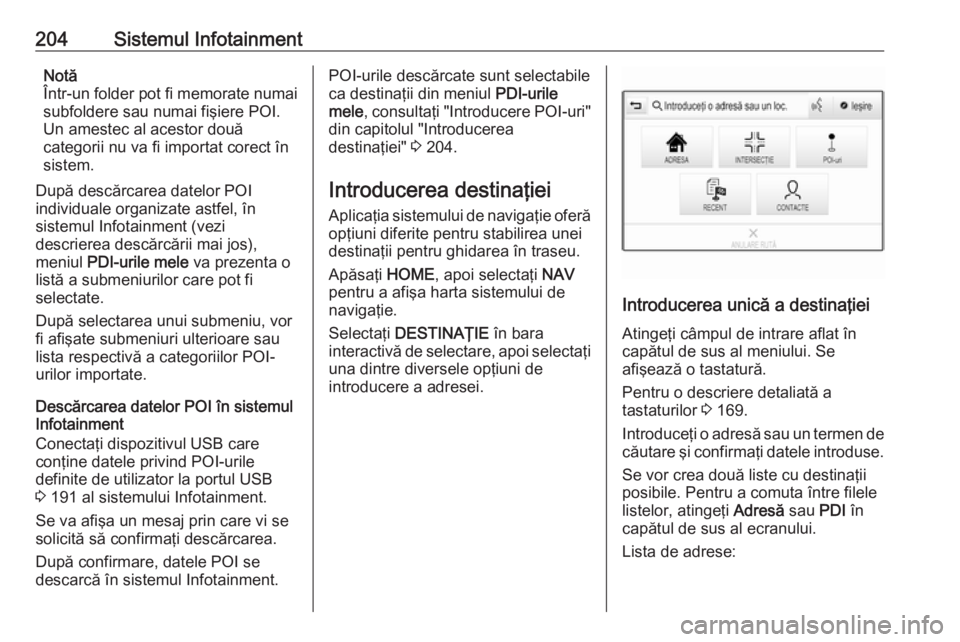
204Sistemul InfotainmentNotă
Într-un folder pot fi memorate numai
subfoldere sau numai fişiere POI.
Un amestec al acestor două
categorii nu va fi importat corect în
sistem.
După descărcarea datelor POI
individuale organizate astfel, în
sistemul Infotainment (vezi
descrierea descărcării mai jos),
meniul PDI-urile mele va prezenta o
listă a submeniurilor care pot fi
selectate.
După selectarea unui submeniu, vor
fi afişate submeniuri ulterioare sau
lista respectivă a categoriilor POI-
urilor importate.
Descărcarea datelor POI în sistemul
Infotainment
Conectaţi dispozitivul USB care
conţine datele privind POI-urile
definite de utilizator la portul USB
3 191 al sistemului Infotainment.
Se va afişa un mesaj prin care vi se
solicită să confirmaţi descărcarea.
După confirmare, datele POI se
descarcă în sistemul Infotainment.POI-urile descărcate sunt selectabile
ca destinaţii din meniul PDI-urile
mele , consultaţi "Introducere POI-uri"
din capitolul "Introducerea
destinaţiei" 3 204.
Introducerea destinaţiei
Aplicaţia sistemului de navigaţie oferă
opţiuni diferite pentru stabilirea unei
destinaţii pentru ghidarea în traseu.
Apăsaţi HOME, apoi selectaţi NAV
pentru a afişa harta sistemului de
navigaţie.
Selectaţi DESTINAŢIE în bara
interactivă de selectare, apoi selectaţi una dintre diversele opţiuni de
introducere a adresei.
Introducerea unică a destinaţiei
Atingeţi câmpul de intrare aflat în
capătul de sus al meniului. Se
afişează o tastatură.
Pentru o descriere detaliată a
tastaturilor 3 169.
Introduceţi o adresă sau un termen de căutare şi confirmaţi datele introduse.
Se vor crea două liste cu destinaţii
posibile. Pentru a comuta între filele
listelor, atingeţi Adresă sau PDI în
capătul de sus al ecranului.
Lista de adrese:
Page 207 of 517

Sistemul Infotainment205
Lista POI-urilor:
Pentru o descriere detaliată a POI-
urilor, consultaţi mai jos „introducere
POI-uri”.
Selectaţi una dintre destinaţii. Se
afişează vizualizarea detaliilor
destinaţiei.
Pentru a iniţia ghidarea în traseu,
selectaţi Start.
Ecranul de introducere a adresei
Selectaţi ADRESA. Se afişează
ecranul Introducere adresă .
Atingeţi unul dintre câmpurile de
introducere de lângă câmpurile de
introducere a adresei. Se afişează o
tastatură.
Pentru o descriere detaliată a
tastaturilor 3 169.
Introduceţi informaţiile necesare
pentru destinaţie.
Notă
Ecranul nu trebuie completat
integral.
Pentru a confirma introducerea,
selectaţi 9 din colţul dreapta sus al
ecranului.
Page 208 of 517
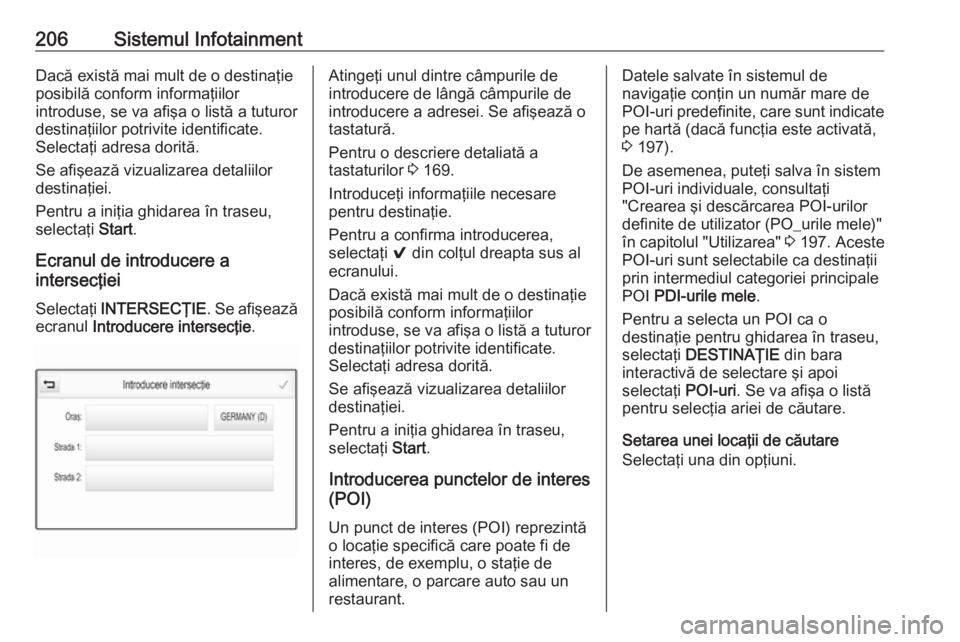
206Sistemul InfotainmentDacă există mai mult de o destinaţie
posibilă conform informaţiilor
introduse, se va afişa o listă a tuturor
destinaţiilor potrivite identificate.
Selectaţi adresa dorită.
Se afişează vizualizarea detaliilor
destinaţiei.
Pentru a iniţia ghidarea în traseu,
selectaţi Start.
Ecranul de introducere a
intersecţiei
Selectaţi INTERSECŢIE . Se afişează
ecranul Introducere intersecţie .Atingeţi unul dintre câmpurile de
introducere de lângă câmpurile de
introducere a adresei. Se afişează o
tastatură.
Pentru o descriere detaliată a
tastaturilor 3 169.
Introduceţi informaţiile necesare
pentru destinaţie.
Pentru a confirma introducerea,
selectaţi 9 din colţul dreapta sus al
ecranului.
Dacă există mai mult de o destinaţie
posibilă conform informaţiilor
introduse, se va afişa o listă a tuturor
destinaţiilor potrivite identificate.
Selectaţi adresa dorită.
Se afişează vizualizarea detaliilor
destinaţiei.
Pentru a iniţia ghidarea în traseu, selectaţi Start.
Introducerea punctelor de interes
(POI)
Un punct de interes (POI) reprezintă
o locaţie specifică care poate fi de
interes, de exemplu, o staţie de
alimentare, o parcare auto sau un
restaurant.Datele salvate în sistemul de
navigaţie conţin un număr mare de
POI-uri predefinite, care sunt indicate
pe hartă (dacă funcţia este activată,
3 197).
De asemenea, puteţi salva în sistem
POI-uri individuale, consultaţi
"Crearea şi descărcarea POI-urilor
definite de utilizator (PO_urile mele)"
în capitolul "Utilizarea" 3 197. Aceste
POI-uri sunt selectabile ca destinaţii
prin intermediul categoriei principale
POI PDI-urile mele .
Pentru a selecta un POI ca o
destinaţie pentru ghidarea în traseu,
selectaţi DESTINAŢIE din bara
interactivă de selectare şi apoi
selectaţi POI-uri. Se va afişa o listă
pentru selecţia ariei de căutare.
Setarea unei locaţii de căutare
Selectaţi una din opţiuni.
Page 209 of 517
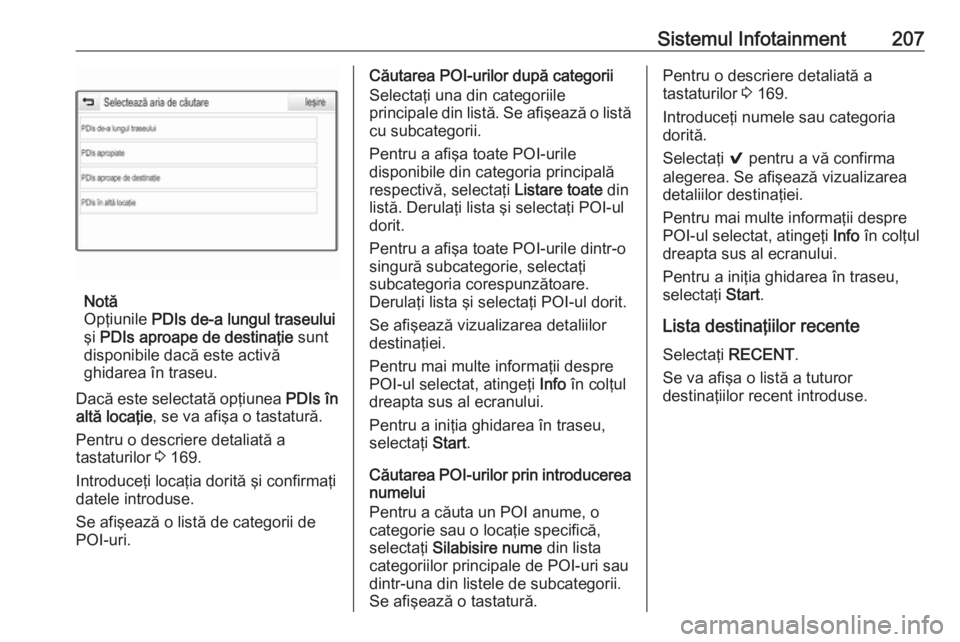
Sistemul Infotainment207
Notă
Opţiunile PDIs de-a lungul traseului
şi PDIs aproape de destinaţie sunt
disponibile dacă este activă
ghidarea în traseu.
Dacă este selectată opţiunea PDIs în
altă locaţie , se va afişa o tastatură.
Pentru o descriere detaliată a
tastaturilor 3 169.
Introduceţi locaţia dorită şi confirmaţi datele introduse.
Se afişează o listă de categorii de
POI-uri.
Căutarea POI-urilor după categorii
Selectaţi una din categoriile
principale din listă. Se afişează o listă
cu subcategorii.
Pentru a afişa toate POI-urile
disponibile din categoria principală
respectivă, selectaţi Listare toate din
listă. Derulaţi lista şi selectaţi POI-ul
dorit.
Pentru a afişa toate POI-urile dintr-o
singură subcategorie, selectaţi
subcategoria corespunzătoare.
Derulaţi lista şi selectaţi POI-ul dorit.
Se afişează vizualizarea detaliilor
destinaţiei.
Pentru mai multe informaţii despre
POI-ul selectat, atingeţi Info în colţul
dreapta sus al ecranului.
Pentru a iniţia ghidarea în traseu, selectaţi Start.
Căutarea POI-urilor prin introducerea
numelui
Pentru a căuta un POI anume, o
categorie sau o locaţie specifică, selectaţi Silabisire nume din lista
categoriilor principale de POI-uri sau dintr-una din listele de subcategorii.
Se afişează o tastatură.Pentru o descriere detaliată a
tastaturilor 3 169.
Introduceţi numele sau categoria
dorită.
Selectaţi 9 pentru a vă confirma
alegerea. Se afişează vizualizarea
detaliilor destinaţiei.
Pentru mai multe informaţii despre
POI-ul selectat, atingeţi Info în colţul
dreapta sus al ecranului.
Pentru a iniţia ghidarea în traseu, selectaţi Start.
Lista destinaţiilor recente
Selectaţi RECENT.
Se va afişa o listă a tuturor
destinaţiilor recent introduse.
Page 210 of 517
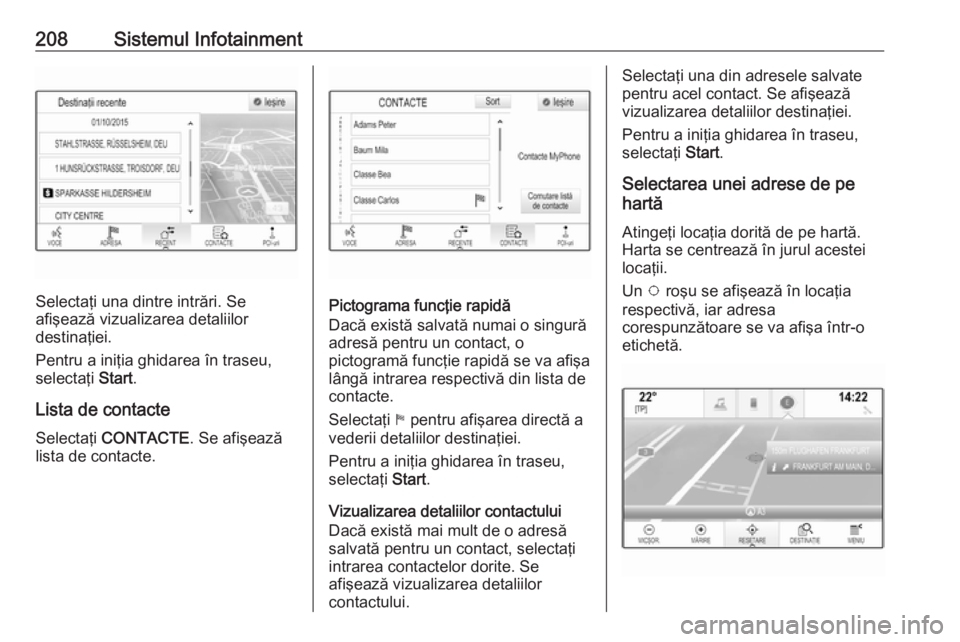
208Sistemul Infotainment
Selectaţi una dintre intrări. Se
afişează vizualizarea detaliilor
destinaţiei.
Pentru a iniţia ghidarea în traseu,
selectaţi Start.
Lista de contacte
Selectaţi CONTACTE . Se afişează
lista de contacte.Pictograma funcţie rapidă
Dacă există salvată numai o singură
adresă pentru un contact, o
pictogramă funcţie rapidă se va afişa lângă intrarea respectivă din lista de
contacte.
Selectaţi 1 pentru afişarea directă a
vederii detaliilor destinaţiei.
Pentru a iniţia ghidarea în traseu,
selectaţi Start.
Vizualizarea detaliilor contactului
Dacă există mai mult de o adresă
salvată pentru un contact, selectaţi
intrarea contactelor dorite. Se
afişează vizualizarea detaliilor
contactului.
Selectaţi una din adresele salvate
pentru acel contact. Se afişează vizualizarea detaliilor destinaţiei.
Pentru a iniţia ghidarea în traseu,selectaţi Start.
Selectarea unei adrese de pe
hartă
Atingeţi locaţia dorită de pe hartă.
Harta se centrează în jurul acestei
locaţii.
Un v roşu se afişează în locaţia
respectivă, iar adresa
corespunzătoare se va afişa într-o
etichetă.
Page 211 of 517

Sistemul Infotainment209Atingeţi eticheta. Se afişează
vizualizarea detaliilor destinaţiei.
Pentru a iniţia ghidarea în traseu,selectaţi Start.
Călătoriile cu destinaţii
intermediare
O destinaţie intermediară este luată
în considerare la calculul unui traseu până la destinaţia finală. Pentru a
crea o călătorie cu destinaţii
intermediare, puteţi adăuga una sau
mai multe destinaţii intermediare.
Introduceţi sau selectaţi destinaţia
finală a călătoriei cu distanţe
intermediare şi porniţi ghidarea în
traseu.
În timpul ghidării în traseu active,
selectaţi DESTINAŢIE din bara
interactivă de selectare din
vizualizarea hărţii.
Ca alternativă, atingeţi simbolul
săgeată din partea dreaptă a
ecranului care indică următoarea
manevră de virare pentru a afişa
meniul de ghidare în traseu. Selectaţi DESTINAŢIE din bara interactivă de
selectare a meniului de ghidare în
traseu.
Introduceţi sau selectaţi o adresă
nouă.Selectaţi Start. Vi se va solicita să
răspundeţi la un mesaj.